1、打开电脑,在桌面右键选择“个性化”,如下图。
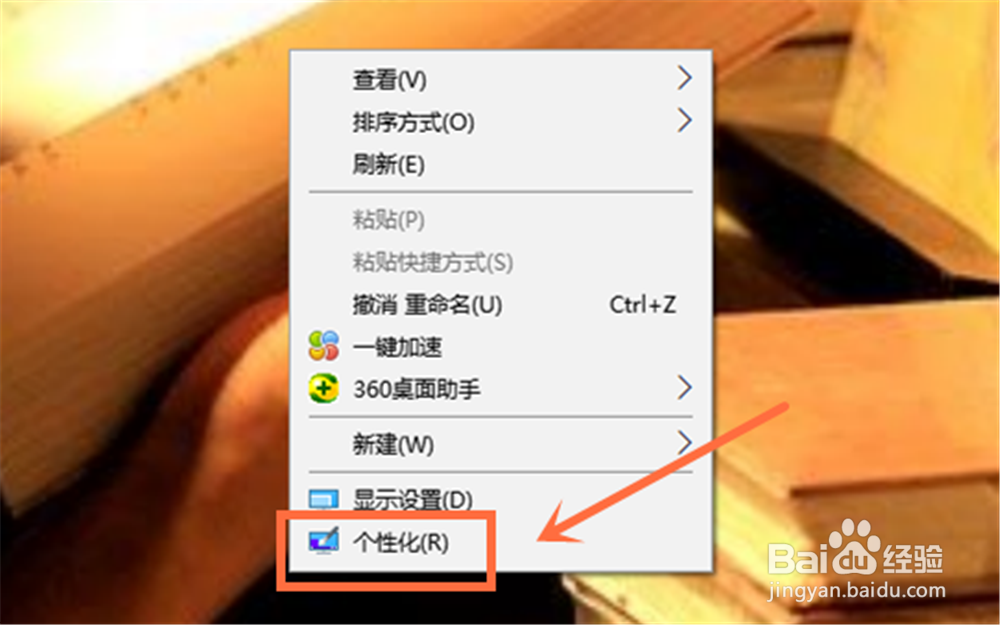
2、然后点击“设置”界面左上角的“主页”项。

3、接着选择“设备”这栏,如下图。
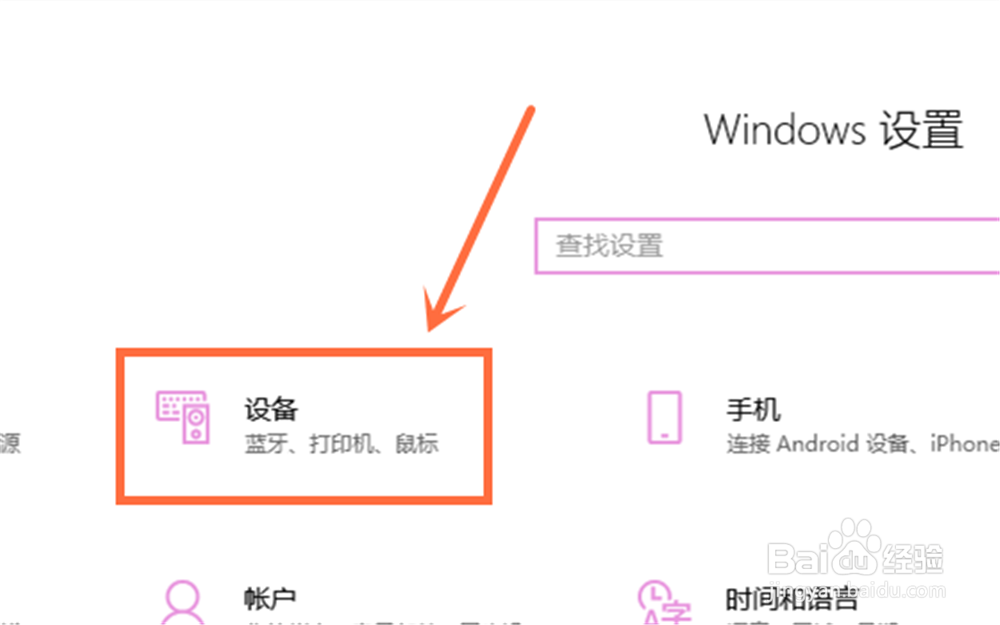
4、打开以后,继续选择左侧的“鼠标”这一项。

5、之后点击右上角的“其他鼠标选项”,打开它。

6、再点开小窗的“硬件”切换。

7、即可看到鼠标设备的“名称”和“类型”了,如下图所示。

8、全文步骤总结:1、在桌面右键选择“个性化”;2、点击“设置”界面左上角的“主页”项;3、选择“设备”栏;4、点击左侧的“鼠标”;5、点击右上角的“其他鼠标选项”;6、点开小窗的“蠕藿堂只硬件”;7、看到鼠标设备的“名称”和“类型”。
